Generación de credenciales al alumnado
 permite generar credenciales al alumnado del centro.
permite generar credenciales al alumnado del centro.
Se procede del siguiente modo: Perfil de “Responsable de Centro – Seguimiento”. ¡Pasos!
Ruta: Usuarias y usuarios / Alumnado
Seguidamente, se muestra una pantalla en la que hay que seleccionar el “Curso” y el “Grupo” al que pertenece el alumno o alumna.
Por tanto, antes de generar las credenciales, se gestiona el “Activar a todos los alumnos”, sin necesidad de marcar a nadie, del siguiente modo:
Si se quiere “Activar en Seguimiento” a un solo “Nombre”, se hace “clic” sobré él, y “Activar”:
Para “Generar informes de credenciales de acceso de los alumnos seleccionados”, en la columna de “seleccionar”, se pone un  , y, después, se pulsa en
, y, después, se pulsa en  .
.
En la parte superior izquierda, se puede acceder al documento, en el apartado “Documentos solicitados”.
Se muestra del siguiente modo:
Si se pulsa sobre la “Fecha de solicitud”, se abre un desplegable para elegir si “Ver documento”, “Descargar documento” en .pdf o “Borrar”.
Si deseas visualizar este proceso en vídeo, pulsa aquíSi deseas aprender con una breve píldora formativa, pulsa aquíSi deseas descargar la ficha en pdf, pulsa aquí |
Por favor, danos tu opinión y ayúdanos a mejorar, pulsa aquí 
Gracias por formar parte de  , la Plataforma Educativa de tod@s
, la Plataforma Educativa de tod@s






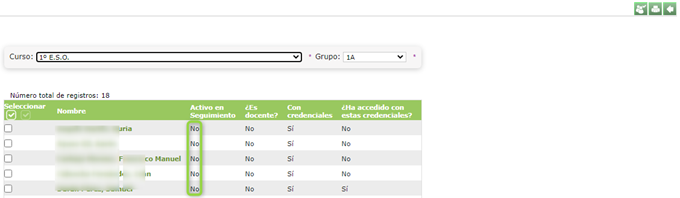
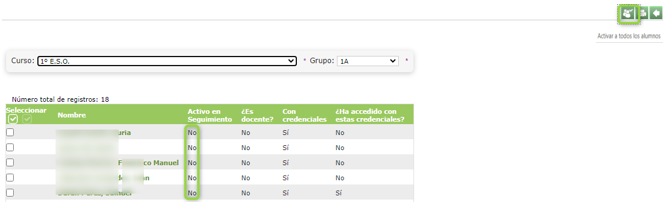
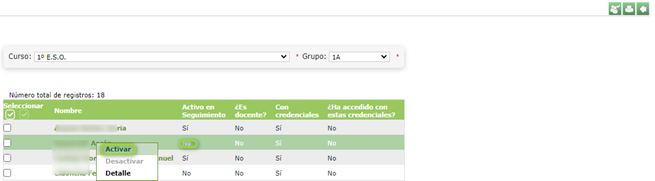
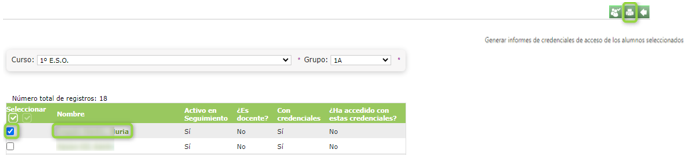

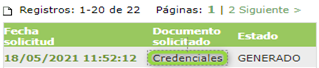
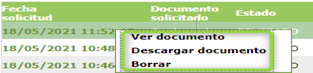


No Comments